كيفية مسح أو إزالة جميع تنسيقات الخلايا بسرعة في Excel؟
لجعل ورقة عمل Excel تبدو أكثر جاذبية وجمالاً، يمكنك تطبيق أنواع مختلفة من التنسيقات على الخلايا أو جزء من محتوى الخلية كما هو موضح في لقطة الشاشة الصحيحة.
ولكن، في بعض الأحيان قد لا تحتاج إلى أي تنسيق للخلايا، ويُطلب منك إزالة كل تنسيقات الخلايا. كيف يمكنك التعامل مع هذا الأمر بسهولة في Excel؟ ستقدم هذه المقالة طريقتين سهلتين لإزالة جميع تنسيقات الخلايا المطبقة على الخلايا بالكامل، وجميع تنسيقات الخلايا المطبقة فقط على جزء من محتوى الخلية بنقرة واحدة.
- مسح أو إزالة جميع تنسيقات الخلايا باستخدام ميزة مسح التنسيقات
- مسح أو إزالة جميع تنسيقات الخلايا باستخدام Kutools لـ Excel
مسح أو إزالة جميع التنسيقات المطبقة على الخلايا باستخدام أمر مسح التنسيقات
الأمر مسح التنسيقات سيقوم بإزالة جميع التنسيقات التي تم إضافتها إلى ورقة العمل، مما يتيح لك البدء من جديد باستخدام إعداداتك الخاصة.
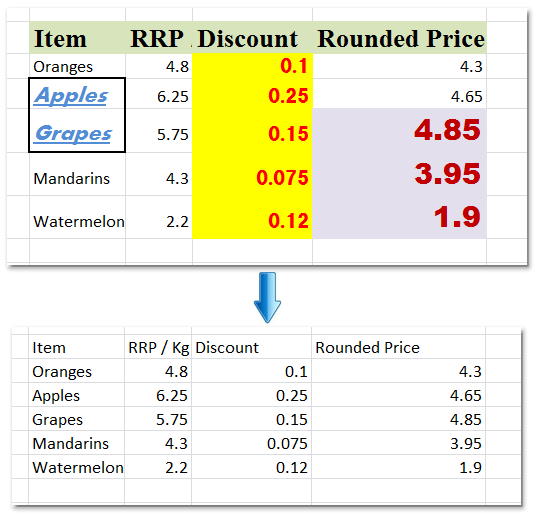
حدد النطاق الذي تريد إزالة تنسيق الخلية منه، ثم انقر فوق الرئيسية > مسح > مسح التنسيقات، انظر لقطة الشاشة:

وبعد ذلك يتم مسح جميع التنسيقات المطبقة على الخلايا. انظر لقطة الشاشة اليسرى:
ملاحظة: إذا كنت قد طبقت التنسيق على جزء فقط من محتوى الخلية في خلية ما، فإن ميزة مسح التنسيقات لا يمكنها إزالة التنسيق المطبق فقط على جزء من محتوى الخلية في خلية واحدة. انظر لقطة الشاشة أدناه:

مسح أو إزالة جميع التنسيقات المطبقة على الخلايا ومحتويات الخلايا باستخدام Kutools لـ Excel
أحيانًا لا تقوم فقط بتطبيق التنسيق على الخلايا، ولكن أيضًا تطبق تنسيقات مختلفة لمحتوى الخلية. ولإزالة جميع أنواع تنسيقات الخلايا سواء كانت مطبقة على الخلية بالكامل أو مطبقة فقط على جزء من محتوى الخلية، يمكن لأداة 'مسح جميع تنسيقات الخلايا' من Kutools لـ Excel إنهاء عملك بنقرة واحدة فقط.
Kutools لـ Excel - مزود بأكثر من 300 أدوات أساسية لبرنامج Excel. استمتع بميزات ذكاء اصطناعي مجانية بشكل دائم! قم بالتنزيل الآن!
1. حدد النطاق الذي تريد إزالة تنسيق الخلية منه، ثم انقر فوق Kutools > تنسيق > مسح جميع تنسيقات الخلايا، انظر لقطة الشاشة:
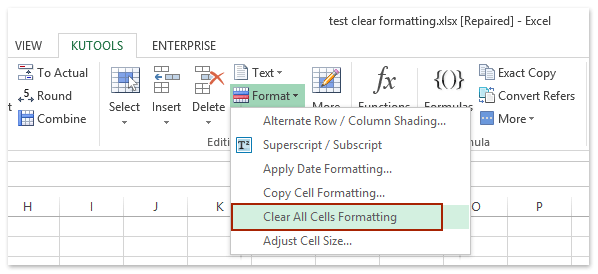
ثم يتم إزالة تنسيقات جميع الخلايا بالكامل. انظر لقطة الشاشة:
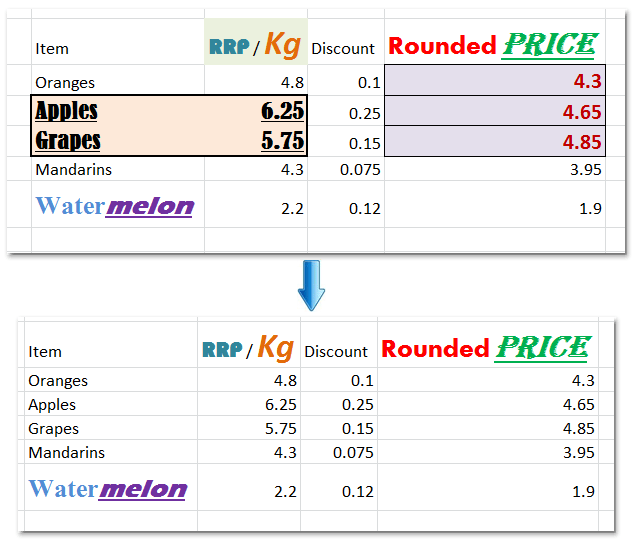
انقر على 'مسح جميع تنسيقات الخلايا' لمعرفة المزيد حول هذه الميزة.
Kutools لـ Excel - قم بتعزيز Excel بأكثر من 300 أدوات أساسية. استمتع بميزات ذكاء اصطناعي مجانية بشكل دائم! احصل عليه الآن
عرض توضيحي: مسح أو إزالة جميع تنسيقات الخلايا في Excel
أفضل أدوات الإنتاجية لمكتب العمل
عزز مهاراتك في Excel باستخدام Kutools لـ Excel، واختبر كفاءة غير مسبوقة. Kutools لـ Excel يوفر أكثر من300 ميزة متقدمة لزيادة الإنتاجية وتوفير وقت الحفظ. انقر هنا للحصول على الميزة الأكثر أهمية بالنسبة لك...
Office Tab يجلب واجهة التبويب إلى Office ويجعل عملك أسهل بكثير
- تفعيل تحرير وقراءة عبر التبويبات في Word، Excel، PowerPoint، Publisher، Access، Visio وProject.
- افتح وأنشئ عدة مستندات في تبويبات جديدة في نفس النافذة، بدلاً من نوافذ مستقلة.
- يزيد إنتاجيتك بنسبة50%، ويقلل مئات النقرات اليومية من الفأرة!
جميع إضافات Kutools. مثبت واحد
حزمة Kutools for Office تجمع بين إضافات Excel وWord وOutlook وPowerPoint إضافة إلى Office Tab Pro، وهي مثالية للفرق التي تعمل عبر تطبيقات Office.
- حزمة الكل في واحد — إضافات Excel وWord وOutlook وPowerPoint + Office Tab Pro
- مثبّت واحد، ترخيص واحد — إعداد في دقائق (جاهز لـ MSI)
- الأداء الأفضل معًا — إنتاجية مُبسطة عبر تطبيقات Office
- تجربة كاملة لمدة30 يومًا — بدون تسجيل، بدون بطاقة ائتمان
- قيمة رائعة — وفر مقارنة بشراء الإضافات بشكل منفرد